Sadržaj
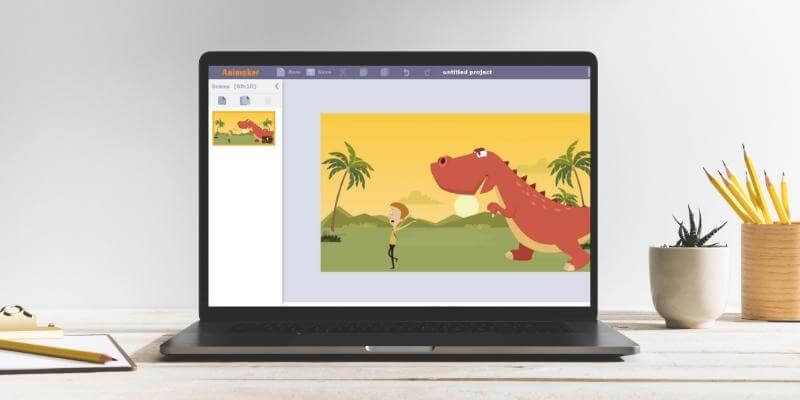
Animaker
Efektivnost: Idite dalje od šablona za maksimalnu korisnost Cijena: Jeftiniji od sličnih konkurentskih programa za ponuđene funkcije Jednostavnost upotrebe: Lako sučelje povuci i ispusti, ali se često zamrzava Podrška: Dobar izbor članaka, tutorijala i podrške putem e-pošteSažetak
Animaker je softver za animaciju "uradi sam" koji se mogu koristiti za marketing, obrazovanje, poslovne ili lične video zapise u različitim stilovima. Softver je u potpunosti zasnovan na webu (ne morate ništa da instalirate) i vrlo je jednostavan za početak.
Koristi jednostavno sučelje za povlačenje i ispuštanje koje vam omogućava dodavanje/uređivanje elemenata, kao i kao puno šablona za početak ako niste sigurni kako želite da vaš video izgleda. Tu je i uključena biblioteka slika, likova, zvuka i još mnogo toga što možete koristiti u svom videu.
Ako tražite internetskog proizvođača animacijskih video zapisa koji može proizvesti animirane videozapise bez trošenja previše vremena, Animaker je odličan izbor. To je freemium softver i koristi model cijena zasnovan na pretplati.
Šta mi se sviđa : Prilična količina znakova i besplatnog materijala. Ponuđeni planovi pretplate su jeftiniji od onih za mnoge konkurentske programe. Dobar izbor materijala za podršku i tim za brze odgovore na e-poštu.
Šta mi se ne sviđa : Nema funkcije automatskog spremanja. Ovo je nevjerovatno frustrirajuće kada ima tendencijuizmeđu SD i HD kvaliteta (u zavisnosti od vašeg plana), a video će biti bez brenda.
Za one koji žele da uploaduju na YouTube, morat ćete povezati svoj Google račun klikom na "Dodaj kanal" dugme. Vidjet ćete upit koji Animakeru treba dati pristup vašem računu, ali ove dozvole se mogu poništiti u bilo kojem trenutku. Kada se vaši računi povežu, moći ćete izvesti izvoz na YouTube. Kvalitet videa zavisi od plana koji imate. Na primjer, besplatni korisnici mogu izvesti samo na YouTube u SD formatu.
Pored toga, besplatni korisnici će primijetiti mali Animaker logo na svojim video zapisima u donjem uglu. Ovaj brend se ne može ukloniti bez nadogradnje na plaćeni plan.

Pošto su Animakerove mogućnosti izvoza prilično ograničene, obratio sam se njihovom timu za podršku da pitam da li nude „platu po izvozu“ umjesto plan “plaća mjesečno”. Međutim, čini se da nisu.
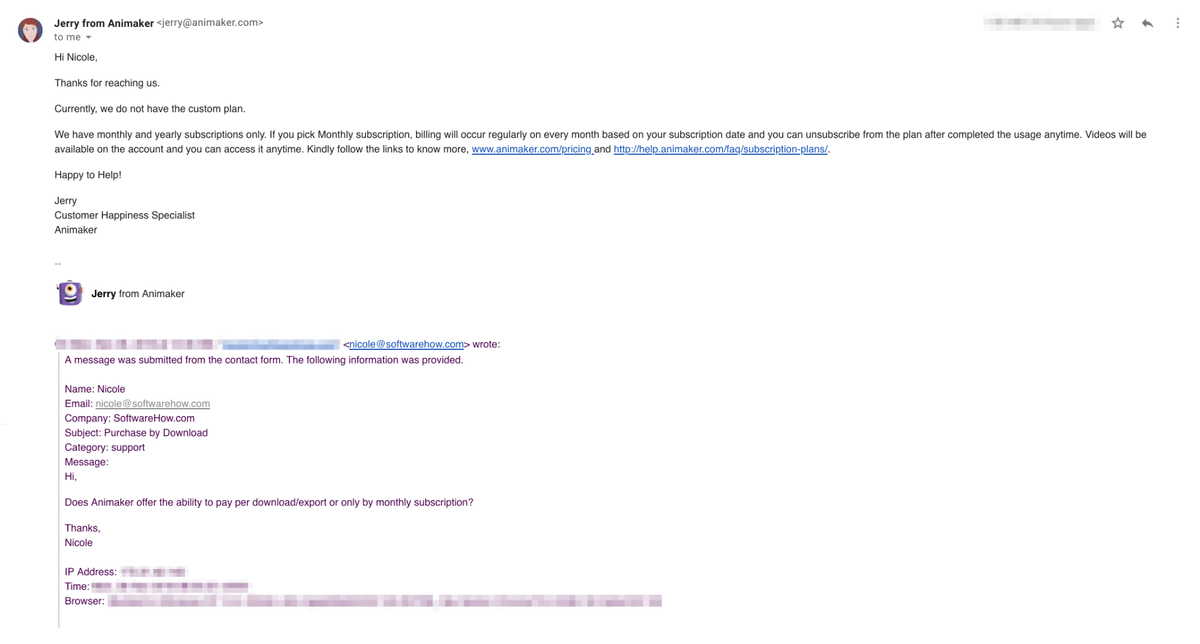
To znači da ćete morati platiti mjesečnu cijenu i pridržavati se ograničenja izvoza vašeg plana da biste dobili video zapise najboljeg kvaliteta.
Razlozi iza mojih ocjena
Efektivnost: 4/5
Kao DIY softver za animaciju, Animaker je prilično efikasan u onome što radi. Možete s lakoćom kreirati videozapise, koristiti predloške ili proširiti preko praznog platna samo svojom kreativnošću.
Sadrži alate koji su vam potrebni za uspjeh, kao što su audio karakteristike i prilagodljivi likovi s jednim izuzetkom– vrlo ograničena funkcija izvoza, posebno ako ste na nižem planu (čak i plaćeni korisnici će vidjeti neka ograničenja u pogledu kvaliteta videa i izvoza mjesečno).
Sve u svemu, Animaker može obaviti posao kada ga dobro iskoristite i idete dalje od jednostavnih predložaka videozapisa.
Cijena: 4/5
Iako je Animaker freemium softver, on je u konačnici mnogo jeftiniji od mnogih svojih konkurenata za ekvivalentne karakteristike. Osnovni besplatni plan nudi pristup svakom alatu osim izvoza kao video datoteke što je dovoljno prostora za početak i isprobavanje stvari.
Postoji pristojna količina karaktera i medijskih datoteka dostupnih za korištenje, a plaćeni korisnici će također pronaći veliki izbor materijala. Sve u svemu, to je softver za DIY animacije po vrlo povoljnoj cijeni.
Jednostavnost korištenja: 3/5
Interfejs Animakera je prilično jednostavan za korištenje. Sve se može razumjeti bez tutorijala (iako se nudi), a sve funkcije su intuitivne. Međutim, ja sam dužan da smanjim zvezdice iz dva glavna razloga.
Prvo, ne postoji funkcija automatskog spremanja. Ovo može izgledati kao mala pritužba, ali budući da je ovaj softver baziran na webu, posebno je osjetljiv na slučajna zatvaranja kartica ili rušenja pretraživača, a stalna briga o čuvanju vašeg rada predstavlja gnjavažu.
Moj drugi razlog da zadržim zvjezdicu je taj što sam tokom testiranja softvera doživio oko 3 – 5 zamrzavanjaza samo 2 sata upotrebe. Ova zamrzavanja se nikada nisu riješila sama od sebe, a umjesto toga, stranica je morala biti ponovo učitana (čime sam izgubio sav posao zbog nedostatka automatskog čuvanja). Dakle, iako je Animaker prilično jednostavan za korištenje na površini, on ima neke greške koje još uvijek treba razraditi.
Podrška: 5/5
Ako želite ako niste sigurni kako da uradite nešto u Animakeru, nećete morati dugo da se pitate. Program uključuje opsežnu biblioteku tutorijala, članke o znanju/FAQ, puno resursa zajednice i tim za podršku koji brzo odgovara na upite. To je prilično sveobuhvatan sistem i trebao bi vas ostaviti bez brige.
Alternative Animaker
Powtoon (Web)
Powtoon je također web-baziran softver, ali se može pohvaliti da se može koristiti i za tradicionalno animirane video zapise i za pravljenje zanimljivijih prezentacija (za razliku od vašeg standardnog PowerPointa). Njegov interfejs je vrlo sličan Animakeru kao i drugim programima za animaciju, što olakšava prebacivanje ili brzo učenje. Tu je i prilična količina besplatnih medija i sadržaja predložaka.
Napravili smo opsežnu recenziju Powtoona, koju možete pogledati kako biste saznali više.
Explaindio (Mac & PC)
Za one koji bi radije imali potpuno opremljenu softversku aplikaciju, Explaindio 3.0 bi mogao odgovarati. Dok je interfejs složeniji i biblioteka podrazumevanih medija je ograničenijanego većina freemium ili web-baziranih rješenja, nudi više kontrole i mogućnosti uređivanja od svojih konkurenata. To je također samostalni softver, tako da ćete platiti samo jednokratnu naknadu i nećete ovisiti o internetskoj vezi za uređivanje.
Ovdje smo također napravili detaljnu Explaindio recenziju.
Raw Shorts (Web)
Ako želite ostati baziran na webu, ali Animaker ne izgleda dobro za vas, razmislite o isprobavanju RawShorts. To je također besplatni softver za kreiranje animacija, koristeći sučelje za povlačenje i ispuštanje, kao i isti osnovni model vremenske linije i scene koji imaju mnoge druge platforme za kreatore. Iako su ponuđene funkcije vrlo slične Animakeru, nudi drugačije postavljene cijene i mogućnost kupovine preuzimanja umjesto pretplate.
Također možete pročitati pregled našeg najboljeg softvera za animaciju bijele ploče za više opcija.
Zaključak
Ako tražite DIY softver za animaciju koji može proizvesti kvalitetne rezultate bez previše boli za vas kao kreatora, Animaker je odličan izbor. Nudi obilje alata i materijala koji će vas dovesti do cilja, a čak možete i početi besplatno prije nego što se posvetite bilo čemu.
Isprobajte Animaker besplatnoPa, što da li mislite o ovoj Animaker recenziji? Jeste li isprobali ovaj alat za animaciju? Ostavite komentar ispod i javite nam.
zamrznuti ako promijenite karticu. Često se zamrzne i stranica se mora ponovo učitati da bi povratila funkcionalnost.4 Isprobajte Animaker besplatnoŠta je Animaker?
To je web- Alat za kreiranje animiranih videa u različitim stilovima, kao što su infografike, table ili crtani filmovi. Ne morate ništa preuzimati da biste ga koristili, a možete početi besplatno.
Ako ste zainteresirani za kreiranje videozapisa u obrazovne, marketinške ili lične svrhe, nudi jednostavan način za učenje i dobru količinu medija koje možete koristiti bez naknade. Animirani stilovi su zanimljivi i dobri za privlačenje pažnje publike.
Je li Animaker siguran za korištenje?
Da, Animaker je vrlo siguran za korištenje. Program je prvi put pokrenut 2015. godine i od tada je zadržao dobro ime. U potpunosti je baziran na webu, tako da ne morate ništa preuzimati da biste ga koristili.
Osim toga, stranica koristi “HTTPS”, siguran tip web protokola (za razliku od običnog “HTTP”). Možete povezati svoje Google ili Facebook račune sa Animakerom, ali ove dozvole se mogu opozvati kad god želite.
Mogu li koristiti Animaker besplatno?
Animaker je freemium softver. To znači da iako nudi besplatan plan koji korisnici mogu iskoristiti, u stvarnosti ćete morati kupiti pretplatu kako biste koristili sve funkcije koje nudi.
Korisnici besplatnog plana imaju pristup većinaznačajke uređivača, može napraviti 5 video zapisa mjesečno (sa vodenim žigom) i pristupiti nekim šablonima i medijskim stavkama. Korisnici koji se plaćaju ne doživljavaju ove probleme i također dobijaju dodatne pogodnosti. Besplatni plan je odličan način da eksperimentišete sa Animakerom, ali ćete na kraju morati da kupite pretplatu da biste izvukli maksimum iz njega.
Zašto mi verujete za ovu recenziju Animakera?
Moje ime je Nicole, i baš kao i vi, obavezno čitam recenzije prije nego što se prijavim za novi softver ili odlučim preuzeti novi program. Na kraju krajeva, može biti teško biti potpuno siguran je li softver koji želite koristiti siguran ako ćete na kraju morati kupiti dodatni sadržaj da biste stvarno koristili aplikaciju, ili čak ono što se zapravo nalazi u kutiji.
Moja recenzija Animakera je u potpunosti zasnovana na mom vlastitom iskustvu korištenja. Prijavio sam se, testirao softver i prikupio informacije tako da ne morate – a to također znači da vidite prave snimke ekrana i sadržaj iz programa. Moći ćete brzo odlučiti da li vam Animaker odgovara.
Kao dokaz da sam lično eksperimentirao s ovim programom, evo snimka ekrana moje e-pošte za aktivaciju računa:
Na kraju, Animaker ili bilo koja druga kompanija me ne podržava, tako da možete vjerovati da je moja recenzija što je više moguće nepristrasna i da predstavlja samo stvarne činjenice o tome kako funkcionira.
Detaljan pregled Animaker
Početak
Animaker je dizajniran tako da ga odmah koristite, ali ako ste pomalo zbunjeni, ne brinite! Evo kratkog vodiča za postavljanje vašeg prvog videozapisa.
Kada se prvi put prijavite, od vas će se tražiti da odaberete za koju industriju planirate koristiti Animaker. Ovo nema utjecaja na sadržaj kojem pristupate, osim što gura predloške za koje smatra da su najrelevantniji na vrh vaše kontrolne ploče.
Ako samo eksperimentirate, odaberite "Drugi". Nakon ovoga, odmah ćete vidjeti kontrolnu ploču koja vam pokazuje dostupne šablone kako biste mogli započeti novi video.
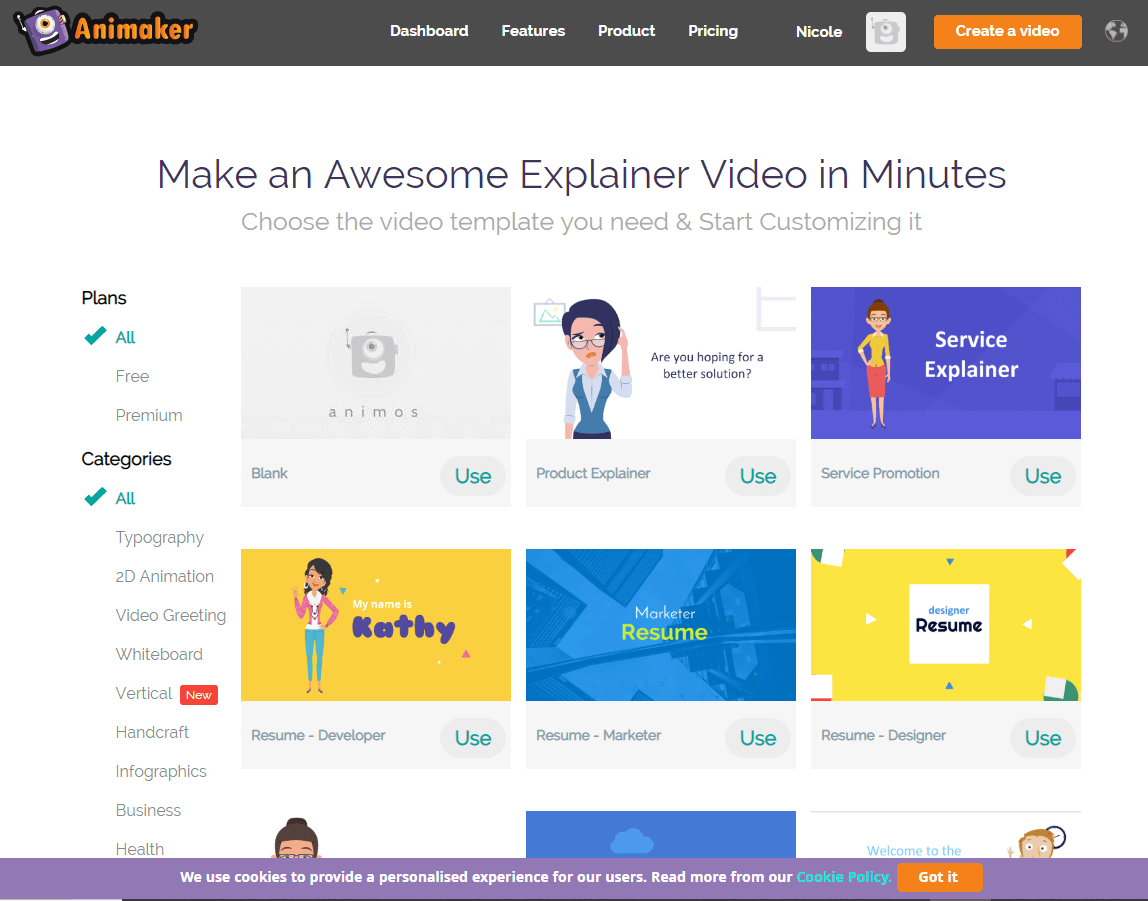
Možete i jednostavno odabrati “Prazno” u gornjem lijevom kutu ako niste zainteresovan za šablon. Neki predlošci su dostupni samo određenim korisnicima u zavisnosti od plana koji koristite. Korisnici koji se plaćaju mogu pristupiti “Premium” predlošcima, dok besplatni korisnici mogu koristiti samo “Besplatne” šablone. Svi predlošci su kategorizirani po tipu, a možete ih sortirati koristeći oznake na lijevoj bočnoj traci.
Nakon što odaberete šablon, trebali biste biti odvedeni na ekran uređivača. Neki korisnici mogu prvo naići na ovo upozorenje:
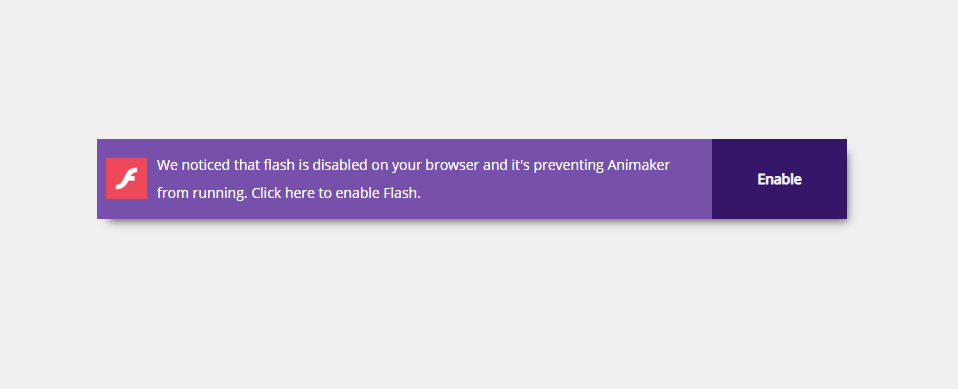
Prema zadanim postavkama, mnogi moderni pretraživači onemogućuju Flash jer brzo postaje zastario. Međutim, sajtovi kao što je Animaker će morati da ga ponovo omogućite da bi ispravno radio. Samo kliknite na “omogući” i onda se složite kada vaš pretraživač zatraži da uključite Flash.
Kada se uređivač učita, vidjet ćeteovo:
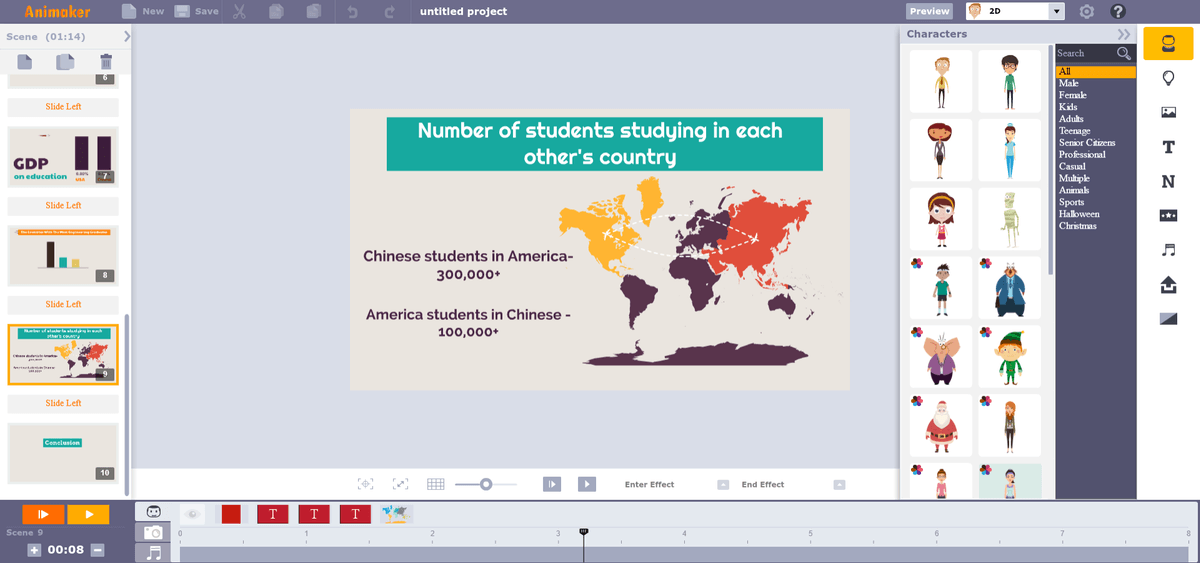
Sadržaj će se razlikovati ovisno o vrsti šablona koji ste odabrali, ali osnovni izgled je isti. Lijeva bočna traka prikazuje scene, dok desna prikazuje elemente medija i dizajna koje možete dodati. Centar je platno, a vremenska linija je ispod.
Odavde možete dodati sadržaj sceni, kreirati nove odjeljke za svoj video i izvršiti sve svoje uređivanje.
Mediji & ; Tekst
Animaker nudi nekoliko različitih vrsta medija, a oni su kategorizirani na sljedeći način:
- Likovi
- Svojstva
- Pozadina
- Tekst
- Brojevi
Svaka kategorija ima karticu na desnoj bočnoj traci i dolazi sa nekim zadanim materijalima (koliko materijala je dostupno ovisi o tome kakav plan imate imaju).
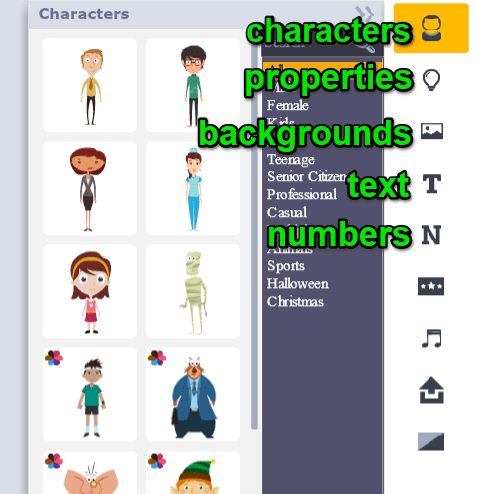
Likovi
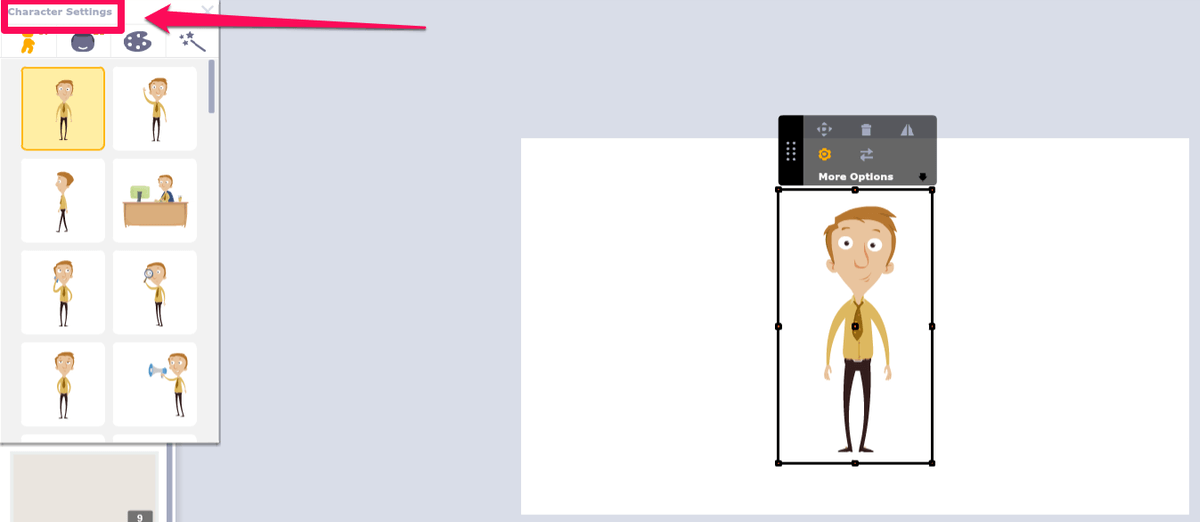
Likovi su male slike iste osobe dostupne u nekoliko poza i često u nekoliko boja (označene malim višebojnim cvijet u lijevom uglu njihove slike). Mnogi likovi također nude alternativne izraze lica pored različitih poza. Besplatni korisnici mogu pristupiti 15 znakova, dok plaćeni korisnici imaju pristup desetinama.
Svojstva
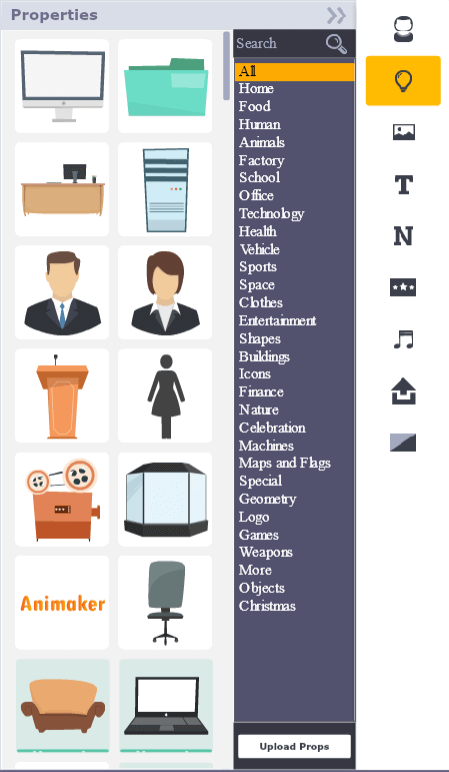
Svojstva su „rekviziti“, isječci ili pozadinski objekti koje vi možete dodati u vaš video. Dobar dio njih je dostupan besplatno, ali ne bi bilo teško ni uvesti neke svoje. Oni su prvenstveno u stanustil dizajna. Neki nude višestruke "poze" - na primjer, rekvizit za mape je dostupan i zatvoren i otvoren. Međutim, čini se da se većina rekvizita ne može promijeniti boja.
Pozadine
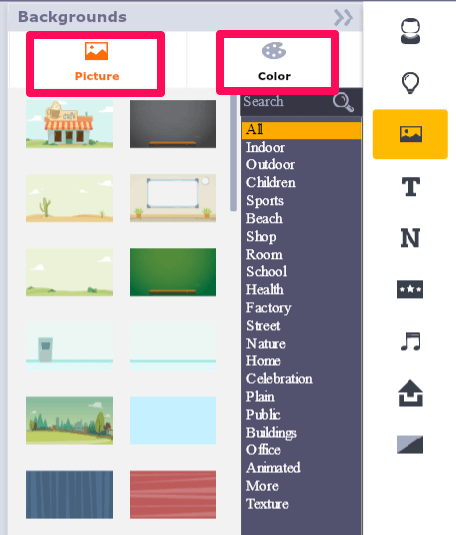
Pozadine postavljaju scenu za vaš video. Neki su animirani, dok su drugi jednostavno i dalje scene koje su dobre za postavljanje vaših likova i rekvizita. Pozadine su podijeljene u dvije kategorije: Slike & Boje. Slike su standardne animirane pozadine, dok je kartica "boja" jednostavno mjesto za odabir jednobojne pozadine.
Tekst
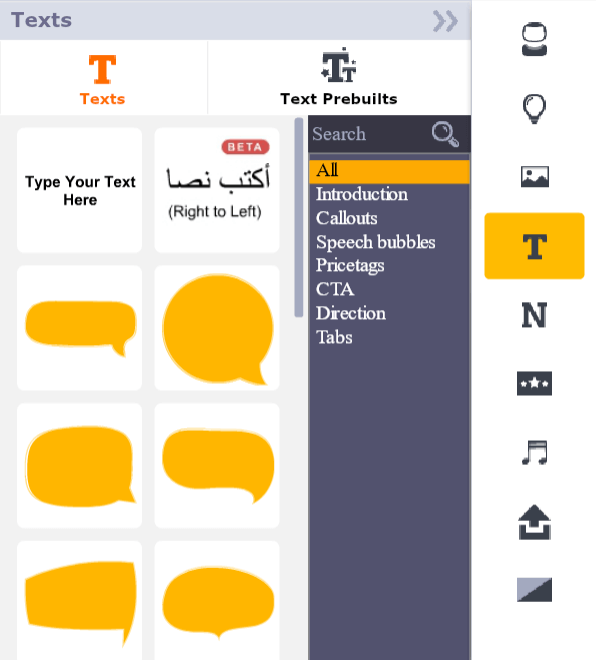
Tekst je uobičajen oblik medija u animiranim video zapisima. Možda će vam trebati za baner, naslov ili informacije (posebno u video zapisima s objašnjenjima ili infografikama). Animaker nudi veliku fleksibilnost s tekstom. Uvijek možete jednostavno ispustiti novi okvir za tekst, ali također možete birati između unaprijed pripremljenih predložaka ili velikog broja oblačića i stilova oblačića.
Brojevi
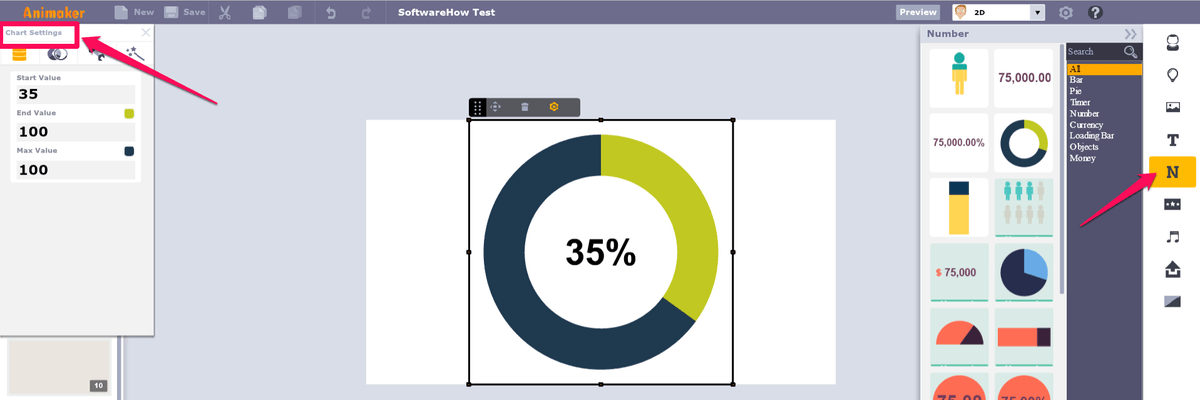
Iako “Brojevi” zvuči kao neobično specifičan oblik teksta, to je posebna kategorija s razlogom. Pod "Brojevi" možete pronaći prilagodljive grafikone i grafikone zajedno sa animacijama i dodatnim funkcijama. Od stupčastih do tortnih grafikona, možete vrlo lako dodati važne značajke podataka svojim videozapisima.
Učitavanje vlastitih medija
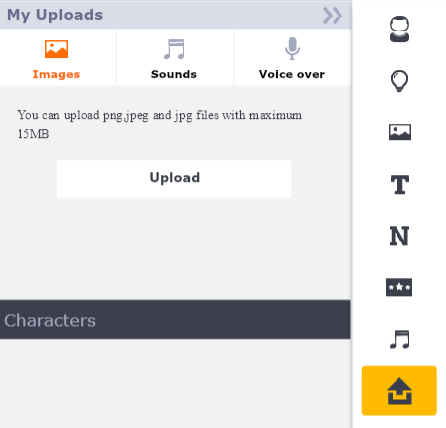
Ako Animaker-u nešto nedostaje, vi potrebno (ili ako je paywalled), možete koristiti funkciju upload-a zadodajte svoje slike u video zapis. Ova funkcija podržava samo JPEG i PNG datoteke, tako da nećete moći praviti animirane GIF-ove, ali bi to trebalo biti dovoljno za većinu korisnika. Prilagođeni fontovi se mogu učitati samo ako ste korisnik poslovnog plana.
Audio
Zvuk je važan dio prenošenja poruke u vašem videu. Grafika može nekome privući oko, ali na kraju stvari kao što su naracija, glas preko i pozadinska muzika će ih zadržati angažovanim.
Animaker dolazi sa bibliotekom muzike bez naknade koju možete koristiti u svom videu (naslovi zeleno označava da morate biti plaćeni korisnik da biste im pristupili). Takođe nudi izbor zvučnih efekata pored pozadinskih numera.
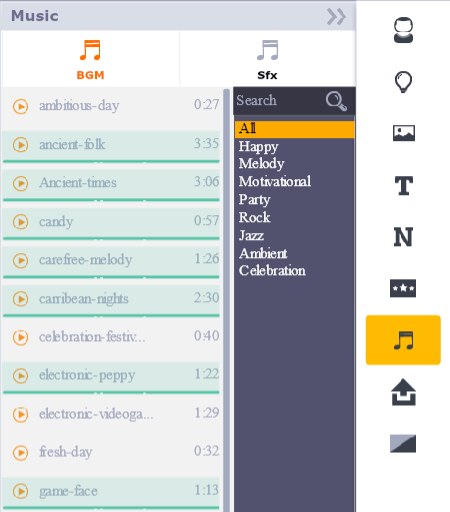
Također možete koristiti dugmad “Upload” ili “Record Voice” da dodate naraciju ili poseban glas na vašem videu.
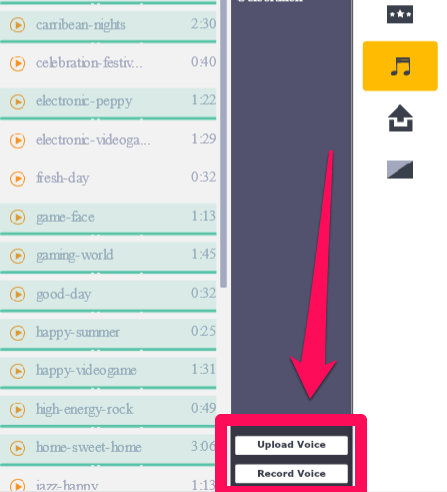
Ako odlučite snimiti svoj glas, morat ćete dati Adobe Flashu dozvolu za pristup vašoj kameri i mikrofonu. Izgleda malo nedorečeno, ali budući da je Animaker Flash softver, ovo je sučelje koje koristi.
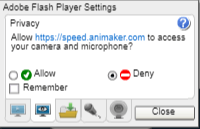
Možda ćete vidjeti i mali iskačući prozor poput ovog iz vašeg pretraživača:
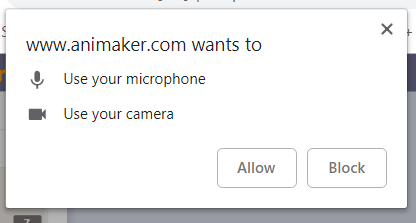
U oba slučaja, morat ćete kliknuti na “Accept” ili “Allow” da biste nastavili. Zatim ćete vidjeti sljedeći ekran za snimanje:
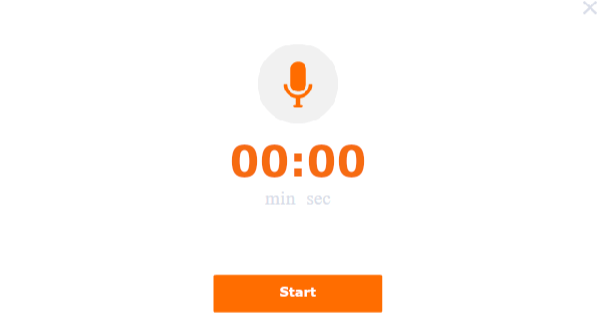
Pritiskom na dugme Start odmah će se pokrenuti snimanje, što može biti neugodno ako ste navikli na odbrojavanje. Dodatno, pokriva se prozor za snimanjevaše video platno, tako da morate unaprijed znati tajming ili prilagoditi svoj video nakon snimanja glasa.
Također možete koristiti panel “Učitaj” da dodate unaprijed napravljen snimak. Sve datoteke koje otpremite da se koriste kao audio treba da budu MP3.
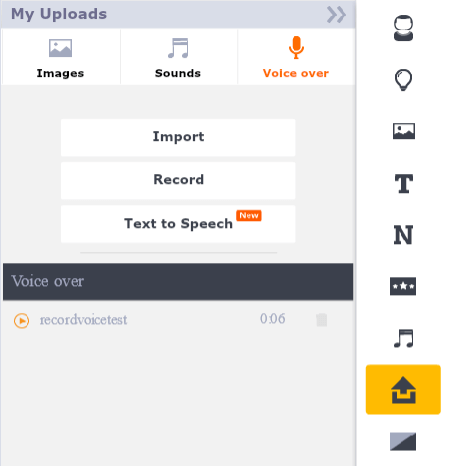
Oglašena funkcija pretvaranja teksta u govor zapravo preusmjerava na potprogram pod nazivom “Animaker Voice” gdje možete uvesti skriptu i kreirati tekst da govor glasom preko vaše želje. Međutim, omogućava vam da preuzmete samo nekoliko ovih snimaka svakog mjeseca.
Scene, animacije & Vremenske linije
Scene su komponente koje čine vaš konačni video. Omogućuju vam prebacivanje između postavki i prelazak na nove informacije. U Animakeru, scene su dostupne na lijevoj strani programskog interfejsa.
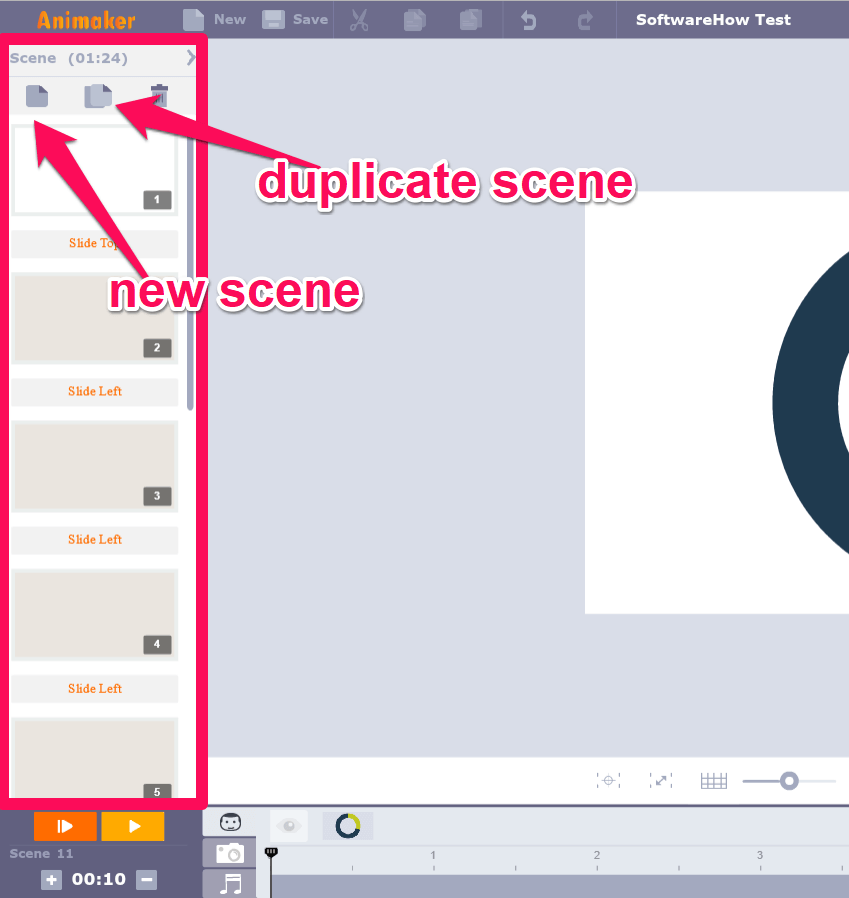
Svaka nova scena će vam predstavljati prazno platno. Odatle možete dodati pozadine, rekvizite, likove i sve druge elemente koji su vam potrebni. Nakon što su svi elementi postavljeni, možete koristiti vremensku liniju da manipulišete njima.
Vremenska linija je traka na dnu područja radnog prostora. Na vremenskoj liniji možete promijeniti vrijeme kada se vaši objekti pojavljuju i nestaju, kao i urediti bilo koje vrijeme za muziku/audio zapise.

Ako kliknete na objekt, možete promijeniti veličinu žute zone da odluči kada ulazi/izlazi iz scene i promijeni narandžastu zonu da promijeni efekte animacije nataj lik. Na primjer, neki likovi mogu imati krivulje za koje biste željeli da se pojave u određenom trenutku.
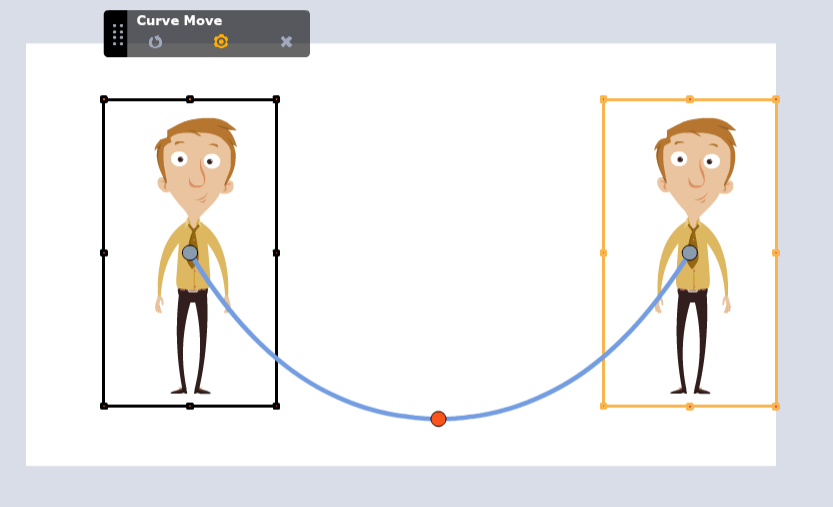
Možete koristiti medijske kartice za prebacivanje na druge tipove elemenata vremenske linije osim samo znakova i rekvizita. Možete kliknuti na ikonu kamere da dodate funkcije zumiranja i pomicanja ili kliknite na ikonu muzike da promijenite različite vrste zvuka koje ste možda dodali.
Na kraju, poželjet ćete dobro iskoristiti Animakerove prijelaze. Ovi prijelazi se mogu primijeniti između scena kako bi se napravili cool efekti ili jednostavno glatkije prebacivanje između ideja.
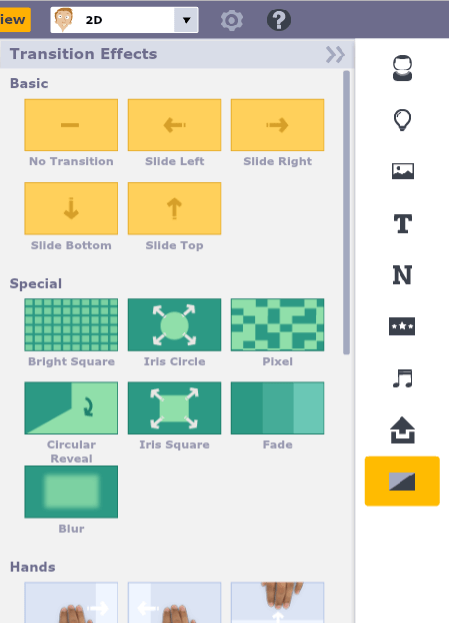
Čini se da su svi prijelazi dostupni besplatnim korisnicima, što je lijep bonus. Čini se da ima oko 25 prijelaza. Ova kartica će vam također pokazati neke efekte za uređivanje kamere koje također možete koristiti, kao što su "kamera lijevo" i "kamera desno", koji će se pojaviti na kartici kamere na vašoj vremenskoj liniji kada se primijeni.
Izvezi/ Dijeli
Prije nego što možete izvesti u Animakeru, morat ćete sačuvati svoj projekat. Zatim kliknite na mali zupčanik na vrhu radnog prostora i odaberite "Izvoz".
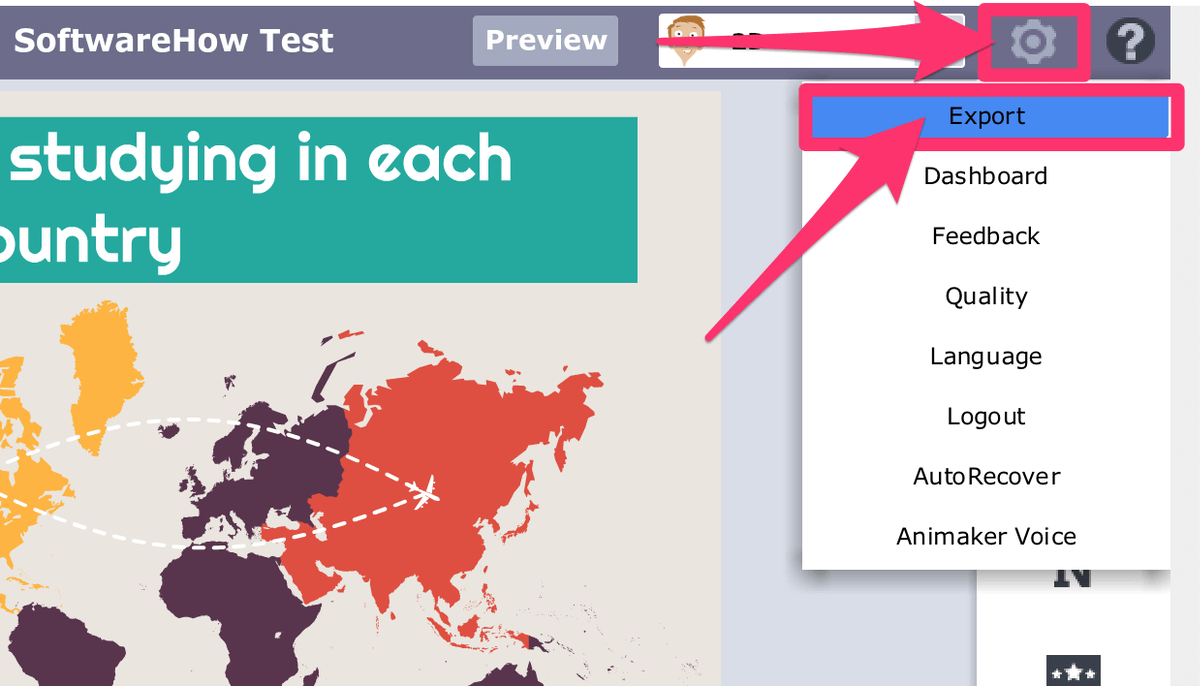
Nakon toga, vidjet ćete mali ekran za izvoz na kojem možete odabrati kako formatirati svoj konačni video.
Kao što vidite, postoji mala poruka koja kaže “Možete objaviti svoje video zapise na Youtube ili Facebook koristeći besplatni plan”. Korisnici koji se plaćaju također će moći preuzeti svoje video zapise.
Ako preuzmete video, moći ćete odabrati

